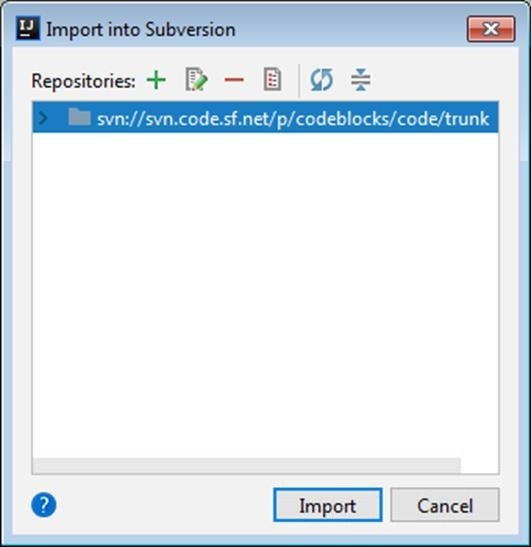Intellij Idea - संस्करण नियंत्रण
IntelliJ Git, Subversion, Mercurial, CVS, GitHub और TFS जैसे विभिन्न संस्करण नियंत्रण प्रणालियों का समर्थन करता है। आप आईडीई से ही संस्करण नियंत्रण संबंधी कार्रवाई कर सकते हैं।
इस अध्याय में, हम Git और Subversion (उसके बाद SVN के रूप में संदर्भित) पर चर्चा करेंगे। हम मानते हैं कि पाठक जीआईटी और एसवीएन टूल और इसकी शब्दावली से परिचित है।
Git
इस खंड में, हम सीखेंगे कि गिट के साथ कैसे काम किया जाए।
क्लोन
मौजूदा गिट रिपॉजिटरी को क्लोन करने के लिए -
फ़ाइल पर नेविगेट करें-> नया-> संस्करण नियंत्रण से परियोजना-> गिट।
रिपॉजिटरी URL, पैरेंट डायरेक्टरी और डायरेक्टरी नाम डालें।
जारी रखने के लिए क्लोन बटन पर क्लिक करें।
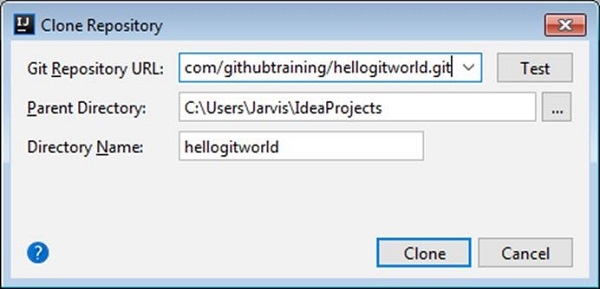
उपरोक्त चरणों के सफल चलने पर, रिपॉजिटरी क्लोन हो जाएगी।
ट्रैक परिवर्तन
Git आपके द्वारा रिपॉजिटरी में किए गए परिवर्तनों को ट्रैक करेगा। हमें रिपॉजिटरी से किसी भी फाइल को संशोधित करने और रिपॉजिटरी के साथ तुलना करने दें।
VCS के लिए नेविगेट करें → Git → नवीनतम रिपॉजिटरी संस्करण के साथ तुलना करें।
ऊपर दिए गए चरण में अलग विंडो खुलेगी।
आप देख सकते हैं कि हरे रंग की पृष्ठभूमि के रंग के साथ दाईं ओर एक नई रेखा है।
Git इसे हरे रंग में दिखाता है क्योंकि हमने नई सामग्री जोड़ी है। यदि हम कोई सामग्री हटाते हैं तो उसे लाल रंग में दिखाया जाएगा
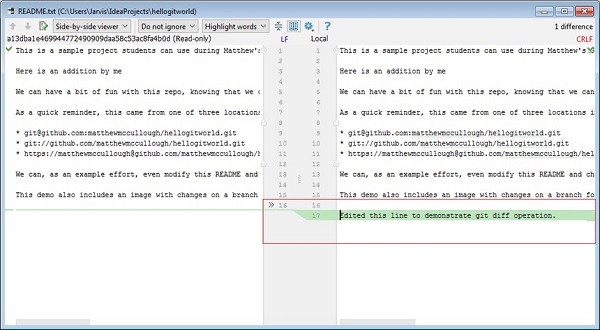
स्थानीय परिवर्तनों को वापस लाएं
स्थानीय परिवर्तनों को छोड़ने के लिए इन चरणों का पालन करें -
पर नेविगेट करें VCS → Git → Revert विकल्प।
यह पुष्टि करने और आपके परिवर्तनों को निकालने के लिए कहेगा।
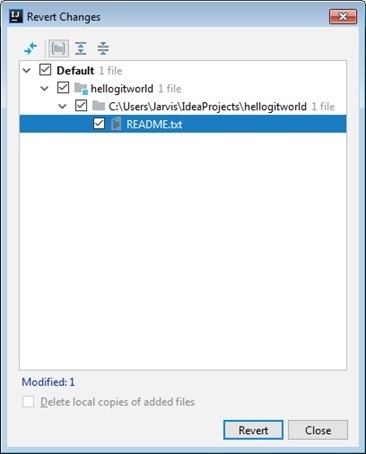
भंडार में फ़ाइल जोड़ें
रिपॉजिटरी में फ़ाइल को जोड़ने के लिए नेविगेट करने के लिए VCS → Git → Add option। यह क्रिया समान हैgit add कार्रवाई।
प्रतिबद्ध बदलाव
प्रतिबद्ध संचालन से स्थानीय प्रतिबद्धता पैदा होगी। यह के समान हैgit commitकार्रवाई। करने के लिए प्रतिबद्ध -
पर नेविगेट करें VCS → Git → Commit File विकल्प।
प्रतिबद्ध होने के लिए फ़ाइलों का चयन करें।
प्रतिबद्ध संदेश दर्ज करें और प्रतिबद्ध बटन पर क्लिक करें।
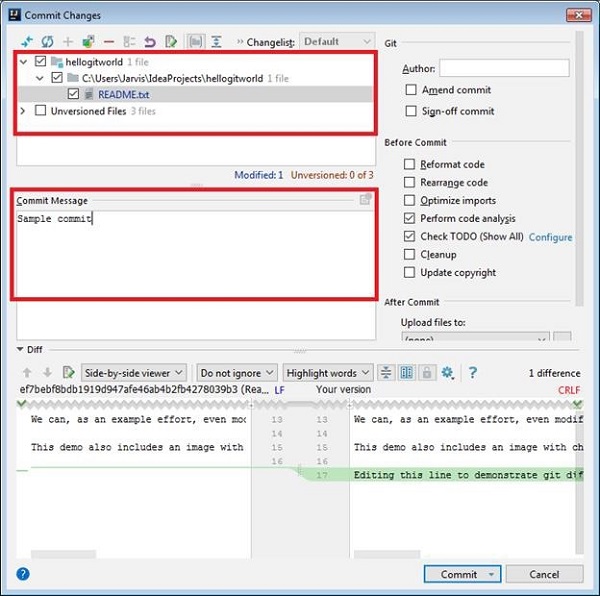
रिमोट रिपॉजिटरी में परिवर्तन पुश
पुश कार्रवाई दूरस्थ रिपॉजिटरी में स्थानीय परिवर्तन भेज देगी। परिवर्तनों को आगे बढ़ाने के लिए -
पर नेविगेट करें VCS → Git → Push विकल्प।
एक विंडो दिखाई देगी। यहां, आप कॉमिट्स को पुश करने के लिए देख सकते हैं।
प्रतिबद्ध सत्यापित करें और अपने परिवर्तनों को प्रकाशित करने के लिए पुश बटन पर क्लिक करें।
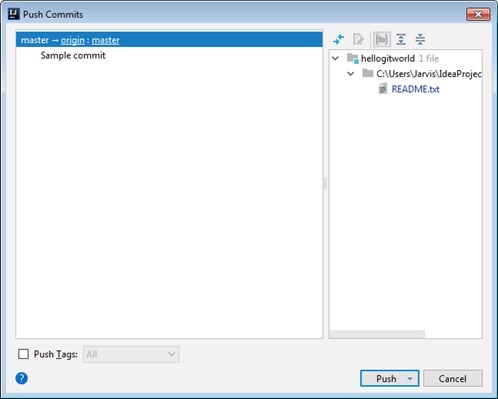
इतिहास या लॉग देखें
इतिहास दिखाने के लिए, पर नेविगेट करें VCS → Git → Show history option। यह क्रिया समान हैgit logआदेश। यह इतिहास को इस प्रकार दिखाएगा -
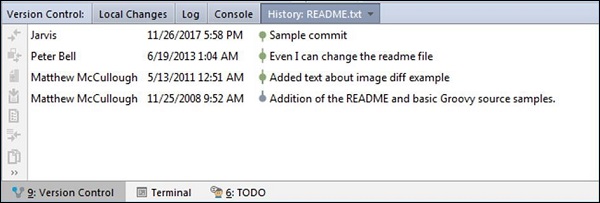
अपडेट प्राप्त करे
भंडार से अपडेट प्राप्त करने के लिए इन चरणों का पालन करें -
पर नेविगेट करें VCS → Git → Pull विकल्प।
अपनी आवश्यकताओं के अनुसार विकल्प का चयन करें।
पुल बटन पर क्लिक करें।

Git में मौजूदा प्रोजेक्ट जोड़ें
Git के तहत मौजूदा परियोजना को जोड़ने के लिए -
पर जाए VCS → Import into Version Control → Create Git भंडार।
ब्राउज़िंग निर्देशिका द्वारा परियोजना का चयन करें।
ठीक बटन पर क्लिक करें।
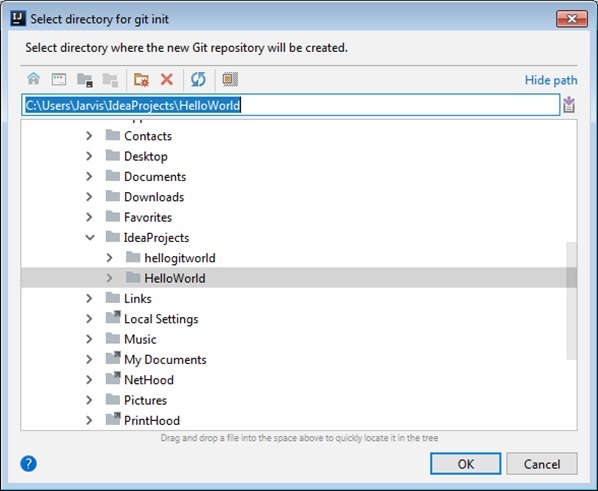
विनाश
इस खंड में, हम समझेंगे कि इंटेलीजे में सबवर्सन कैसे काम करता है। आइए इसे समझने के लिए कुछ महत्वपूर्ण क्रियाओं पर विचार करें।
चेक आउट
एसवीएन रिपॉजिटरी की जांच करने के लिए -
पर जाए File → New → Project from Version Control → Subversion.
रिपॉजिटरी URL दर्ज करें।
पर क्लिक करें OK बटन।
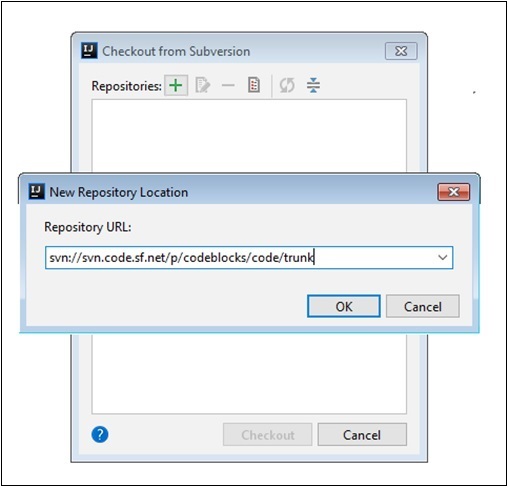
ट्रैक परिवर्तन
एसवीएन आपके द्वारा भंडार में किए गए परिवर्तनों को ट्रैक करेगा। हमें रिपॉजिटरी से किसी भी फाइल को संशोधित करने और रिपॉजिटरी के साथ तुलना करने दें -
VCS-> तोड़फोड़-> नवीनतम रिपोजिटरी संस्करण के साथ तुलना करें
आप देख सकते हैं कि हरे रंग की पृष्ठभूमि के रंग के साथ दाईं ओर नई रेखा है।
एसवीएन ने नई सामग्री को जोड़ने का संकेत देने के लिए इसे हरे रंग की पृष्ठभूमि के साथ दिखाया। यदि हम कोई सामग्री हटाते हैं तो उसे लाल रंग में दिखाया जाएगा।
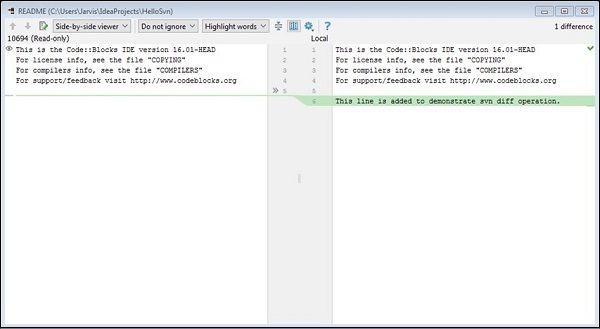
स्थानीय परिवर्तनों को वापस लाएं
आपके द्वारा किए गए स्थानीय परिवर्तनों को वापस लाने के लिए इन चरणों का पालन करें -
पर नेविगेट करें VCS → Subversion → Revert विकल्प।
यह पुष्टि करने और आपके परिवर्तनों को निकालने के लिए कहेगा।
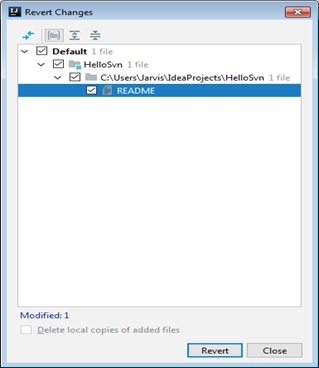
दूरस्थ रिपॉजिटरी में परिवर्तन करें
दूरस्थ रिपॉजिटरी में परिवर्तन करने के लिए इन चरणों का पालन करें -
पर जाए VCS → Subversion → Commit Files विकल्प।
एक नई विंडो खुलकर आएगी। यहां, आप दूरस्थ रेस्पिरेटरी के लिए प्रतिबद्ध फ़ाइलों को देख सकते हैं।
फ़ाइलों को सत्यापित करें और अपने परिवर्तनों को प्रकाशित करने के लिए प्रतिबद्ध बटन पर क्लिक करें।
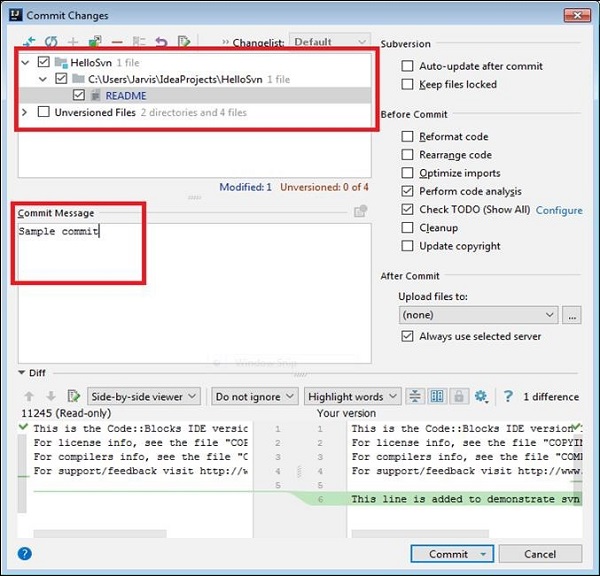
इतिहास या लॉग देखें
इतिहास दिखाने के लिए, पर नेविगेट करें VCS → Subverion → Show historyविकल्प। यह विकल्प के समान हैsvn logआदेश। यह इतिहास को इस प्रकार दिखाएगा -
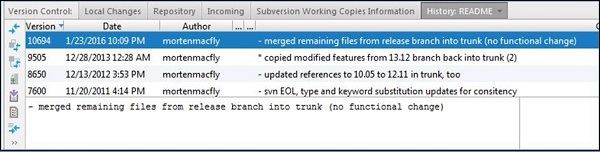
अद्यतन अद्यतन
नवीनतम परिवर्तन लाने के लिए नेविगेट करें VCS → Subversion → Update File/Update Folder विकल्प।
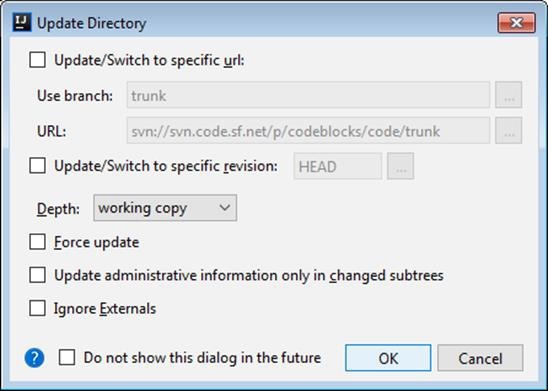
मौजूदा परियोजना को तोड़फोड़ में जोड़ें
SVN के तहत मौजूदा परियोजना को जोड़ने के लिए इन चरणों का पालन करें -
पर जाए VCS → Import into Version Control → Import into Subverion।
रिपॉजिटरी URL दर्ज करें और आयात बटन पर क्लिक करें -